Windows 10のサポート終了が迫る中、多くの方がWindows 11へのアップグレードを検討されていることでしょう。しかし、そのためにはお使いのパソコンが指定されたハード条件や最低スペックを満たしている必要があります。特にCPUやメモリといった要素が基準に達しているか、不安に感じていませんか。もし非対応であったり、要件を満たしていないと判断された場合、どうすれば良いのでしょうか。また、システム要件のチェックを回避してインストールする方法も耳にしますが、それにはリスクが伴います。正しい手順でwindows11 ハードウェア要件 確認を行い、失敗や後悔のないアップグレードを進めることが大切です。この記事では、ご自身のパソコンがWindows 11に対応しているかを確認する具体的な手順から、非対応だった場合の対処法まで、分かりやすく解説します。
- Windows 11が求める具体的なハードウェア要件
- PC正常性チェックアプリを使った簡単な確認手順
- システム要件を満たさない場合の現実的な対処法
- 非公式なインストール方法に伴うリスクや注意点
windows11 ハードウェア要件の確認方法

- Windows11の厳しいハード条件とは
- 公式に定められた最低スペック
- サポート対象外となるCPUに注意
- 最低4GB以上のメモリが必要
- 非対応PCのアップグレードは非推奨
- 要件を満たしていない場合の対処法
Windows11の厳しいハード条件とは
Windows 11では、以前のバージョンに比べてハードウェアの要件が厳しく設定されています。その理由は、主にセキュリティの強化とシステムの信頼性向上にあります。
このため、Windows 11は「TPM 2.0(トラステッド プラットフォーム モジュール)」や「セキュアブート」といった、より高度なセキュリティ機能を必須としています。TPMは、暗号化キーなどの機密情報をハードウェアレベルで保護するチップのことで、マルウェアや不正アクセスからパソコンを守る重要な役割を担います。また、セキュアブートは、パソコンの起動時に信頼できるソフトウェアのみを読み込むことで、悪意のあるプログラムの実行を防ぐ仕組みです。
これらの機能を必須とすることで、Windows 11はゼロトラスト・セキュリティの考え方に基づいた、より堅牢なプラットフォームを提供することを目指しています。言ってしまえば、見た目の変更だけでなく、OSの根幹から安全性を高めるための設計思想が、厳しいハード条件の背景にあるのです。したがって、数年前に購入したパソコンであっても、これらの条件を満たせずにアップグレードの対象外となるケースが少なくありません。
公式に定められた最低スペック
Windows 11へアップグレードするためには、Microsoftが公式に定める最低システム要件(最低スペック)をクリアしている必要があります。ここでは、主要な項目を分かりやすく表にまとめます。
| コンポーネント | 最小要件 |
| プロセッサー (CPU) | 1GHz以上で2コア以上の64ビット互換プロセッサーまたはSoC |
| メモリ (RAM) | 4GB以上 |
| ストレージ | 64GB以上の記憶装置 |
| システムファームウェア | UEFI、セキュアブート対応 |
| TPM | トラステッド プラットフォーム モジュール (TPM) バージョン2.0 |
| グラフィックスカード | DirectX 12以上(WDDM 2.0ドライバー)に対応 |
| ディスプレイ | 対角サイズ9インチ以上、HD解像度(720p)、8ビットカラー |
| その他 | インターネット接続とMicrosoftアカウント(Homeエディションの初回設定時) |
この中で特に注意が必要なのが、前述の通り、プロセッサー(CPU)、UEFI/セキュアブート、そしてTPM 2.0です。これらの要件は、単に性能が高いだけでなく、特定の機能に対応していることが求められます。そのため、CPUの性能自体は十分でも、世代が古いためにTPM 2.0に対応しておらず、アップグレードできないといった事例が多く見られます。ご自身のパソコンがこれらのスペックを満たしているか、一つずつ確認することがアップグレードの第一歩となります。
サポート対象外となるCPUに注意
Windows 11のシステム要件の中でも、特に大きな障壁となるのがCPU(プロセッサー)の互換性です。Microsoftは、パフォーマンス、信頼性、そしてセキュリティの観点から、サポートするCPUのリストを公開しています。
対応CPUの世代
具体的には、Intel製CPUであれば第8世代Coreプロセッサー以降、AMD製CPUであればRyzen 2000シリーズ(Zen+アーキテクチャ)以降が主な対象とされています。Qualcomm製の一部CPUもサポート対象です。これより前の世代のCPUを搭載したパソコンは、たとえ他の要件を満たしていても、原則として公式なアップグレードの対象外となります。
搭載CPUの確認方法
ご自身のパソコンに搭載されているCPUを確認する手順は簡単です。 まず、スタートボタンを右クリックし、表示されたメニューから「システム」を選択します。次に「デバイスの仕様」という項目に記載されている「プロセッサ」の欄を確認してください。そこに表示されている型番(例: Intel(R) Core(TM) i5-8250U CPU)が、お使いのパソコンのCPUです。
この型番を基に、Microsoftの公式サイトで公開されているサポートCPUリストと照らし合わせることで、お使いのCPUがWindows 11に対応しているかを正確に判断できます。リストに掲載されていない場合は、残念ながら公式サポートの対象外である可能性が高いと考えられます。
最低4GB以上のメモリが必要
Windows 11を動作させるためには、最低でも4GBのメモリ(RAM)が搭載されている必要があります。メモリは、パソコンが複数の作業を同時に行うための「作業机」のようなもので、容量が大きければ大きいほど、多くのアプリケーションを快適に動かすことができます。
メモリ容量の確認は、前述のCPUの確認手順と同様に、スタートボタンを右クリックして「システム」を開き、「デバイスの仕様」内の「実装RAM」という項目で確認できます。ここに4.00GB以上と表示されていれば、最低要件はクリアしています。
ただし、4GBというのはあくまで最低限の数値です。Webブラウザで多くのタブを開いたり、文書作成ソフトとビデオ会議ツールを同時に使ったりするような一般的な使い方でも、メモリの使用量はすぐに4GBに達してしまいます。そのため、快適な操作性を求めるのであれば、8GB以上のメモリを搭載していることが望ましく、画像や動画の編集といったより負荷のかかる作業を行う場合は、16GB以上あると安心です。もしメモリが不足している場合、パソコンの動作が著しく遅くなる原因となります。
非対応PCのアップグレードは非推奨
お使いのパソコンがWindows 11のシステム要件を満たしていない場合、つまり非対応PCである場合、Microsoftはアップグレードを推奨していません。その理由は、単にインストールができないというだけでなく、仮に非公式な方法でインストールできたとしても、深刻な問題が発生するリスクがあるためです。
最も大きな懸念点は、セキュリティ更新プログラムを含む、将来的なアップデートを受け取れなくなる可能性があることです。Windowsは定期的にセキュリティ上の欠陥(脆弱性)を修正する更新プログラムを配信していますが、非対応PCではこの恩恵を受けられないかもしれません。これは、お使いのパソコンをサイバー攻撃の脅威に晒し続けることになり、非常に危険です。
また、互換性の問題から、ドライバーが正常に機能しなかったり、特定のアプリケーションが動作しなくなったり、システムが不安定になって突然クラッシュしたりする可能性も指摘されています。本来は、これらのリスクを避けるためにも、公式にサポートされている環境でOSを使用することが大前提となります。2025年10月に迫るWindows 10のサポート終了を前に、安全なパソコン環境を維持するためにも、非対応PCへの無理なアップグレードは避けるべきと考えられます。
要件を満たしていない場合の対処法
「PC正常性チェックアプリ」などで確認した結果、お使いのパソコンがシステム要件を満たしていないと判明した場合、取りうる選択肢は限られています。
一つは、性能が不足しているパーツを交換・増設することです。例えば、メモリやストレージが要件を満たしていない場合、これらを大容量のものに交換することで対応できる可能性があります。しかし、問題がCPUやTPM 2.0にある場合、話は複雑になります。ノートパソコンではCPUの交換はほぼ不可能ですし、デスクトップパソコンであってもマザーボードごと交換する必要があり、技術的な知識と高いコストが求められます。
このため、多くの場合で最も現実的かつ安全な対処法は、Windows 11がプリインストールされた新しいパソコンに買い替えることです。最新のパソコンは、Windows 11の要件を完全に満たしているだけでなく、処理性能や省電力性も大幅に向上しています。Windows 10のサポートが2025年10月14日に終了することを考えると、セキュリティリスクを抱えたまま古いPCを使い続けるよりも、この機会に新しいパソコンへの移行を計画することが、長期的に見て賢明な判断と言えます。
windows11 ハードウェア要件の確認後の手順

- 安全なアップグレードのための準備
- PC正常性チェックアプリの利用手順
- システム要件チェックを回避する危険性
- 非公式なインストールのリスク
安全なアップグレードのための準備
お使いのパソコンがWindows 11のハードウェア要件を満たしていることを確認できたら、すぐにアップグレード作業を始めるのではなく、事前の準備をしっかりと行うことが大切です。これを怠ると、予期せぬトラブルに見舞われる可能性があります。
まず最も重要なのが、データのバックアップです。アップグレードプロセス中に問題が発生し、データが失われてしまう可能性はゼロではありません。大切な写真や文書、各種設定ファイルなどを、外付けハードディスクやクラウドストレージに必ず保存しておきましょう。万が一の事態に備え、システム全体のイメージバックアップを作成しておくと、より安心できます。
次に、現在使用しているソフトウェアやプリンター、スキャナーなどの周辺機器(デバイス)が、Windows 11に対応しているかを確認します。各メーカーの公式サイトで対応状況が公開されていることが多いので、事前にチェックしてください。対応していない場合、アップグレード後に正常に動作しなくなる恐れがあります。これらの準備を万全に整えることで、スムーズで安全なアップグレードが実現できます。
PC正常性チェックアプリの利用手順
Microsoftは、お使いのパソコンがWindows 11のシステム要件を満たしているかを簡単に確認できる「PC正常性チェックアプリ」を無料で提供しています。このツールを使えば、専門的な知識がなくても、数クリックで互換性を診断できます。
アプリの入手とインストール
- MicrosoftのWindows 11公式サイトにアクセスします。
- ページ下部にある「互換性の確認」セクションの「PC正常性チェックアプリのダウンロード」というリンクをクリックして、インストーラーをダウンロードします。
- ダウンロードしたファイル(WindowsPCHealthCheckSetup.msi)を実行し、画面の指示に従ってインストールを完了させます。
チェックの実行と結果の確認
- インストールが完了すると、PC正常性チェックアプリが自動的に起動します。起動しない場合は、スタートメニューから検索して起動してください。
- アプリのメイン画面にある「Windows 11のご紹介」という欄の「今すぐチェック」ボタンをクリックします。
- チェックはすぐに完了し、結果が表示されます。「このPCはWindows 11の要件を満たしています」と表示されれば、アップグレードが可能です。
- もし要件を満たしていない場合は、どの項目が原因で非対応となっているのかが表示されます。「すべての結果を表示」をクリックすると、各項目(TPM、セキュアブート、CPUなど)の適合状況を詳しく確認することが可能です。
この手順で、誰でも簡単かつ正確に互換性をチェックできます。
システム要件チェックを回避する危険性
インターネット上では、「Rufus」といったツールを使用して、Windows 11のシステム要件チェック(TPM 2.0やCPUのチェックなど)を回避し、非対応のパソコンにインストールする方法が紹介されていることがあります。技術的な興味や、まだ使えるパソコンを活かしたいという気持ちから試したくなるかもしれませんが、この行為には重大な危険性が伴います。
前述の通り、要件チェックを回避してインストールした場合、そのパソコンはMicrosoftの公式サポート対象外となります。これは、システムの動作が不安定になったり、予期せぬエラーが発生したりしても、自己責任で対処しなければならないことを意味します。
さらに深刻なのは、セキュリティ上のリスクです。Microsoftは、非対応PCに対してセキュリティ更新プログラムの提供を保証していません。つまり、新たに発見された脆弱性が放置され、ウイルス感染や情報漏洩のリスクが非常に高まります。たとえ一時的にアップデートが適用されたとしても、将来のメジャーアップデートでシステムが起動しなくなる可能性も否定できません。これらの方法は、あくまでテスト目的や一時的な利用に限定すべきであり、日常的に使用するメインのパソコンで実行するのは極めて危険な行為です。
非公式なインストールのリスク
システム要件のチェックを回避する手法は、中古パソコン市場においても注意が必要な問題を引き起こしています。一部の業者が、本来はWindows 11の要件を満たさない古いパソコンに、非公式な方法でWindows 11をインストールし、「アップグレード済み」と謳って販売しているケースがあるからです。
このような「魔改造」されたパソコンは、一見すると安価で魅力的に映るかもしれません。しかし、購入者には多くのリスクが伴います。まず、前述したように、Microsoftからのセキュリティ更新プログラムや機能アップデートを受け取れない可能性が高く、安全な利用は期待できません。システムの不安定さや、特定のソフトウェア・周辺機器との互換性の問題に直面することも考えられます。
中古パソコンの購入を検討する際は、価格だけでなく、スペックを注意深く確認することが不可欠です。特にCPUの型番を確認し、それがMicrosoftの公式サポートリストに含まれているかを必ずチェックしてください。安易に「Windows 11搭載」という言葉だけを信じるのではなく、そのパソコンが正規の方法でアップグレードされたものであるかを見極める必要があります。そうでなければ、結果的に安全でないパソコンを手にしてしまうことになりかねません。
事前にwindows11 ハードウェア要件の確認を

- Windows 11へのアップグレードには厳格なハードウェア要件がある
- セキュリティ強化のためTPM 2.0とセキュアブートが必須
- CPUはIntel第8世代、AMD Ryzen 2000シリーズ以降が基本
- メモリは最低4GB、ストレージは最低64GBが必要
- 快適な利用にはメモリ8GB以上が推奨される
- 要件確認にはMicrosoft公式の「PC正常性チェックアプリ」が便利
- アプリは公式サイトから無料でダウンロードできる
- 「今すぐチェック」ボタンで数秒で結果が判明する
- 要件を満たさない項目も詳細に確認可能
- 非対応PCへの無理なアップグレードはMicrosoftが非推奨
- 非公式な方法でのインストールには深刻なリスクが伴う
- セキュリティ更新が受けられなくなる可能性が高い
- システムの不安定化や互換性の問題が発生する恐れがある
- 要件を満たさない場合は新しいPCへの買い替えが最も安全
- Windows 10のサポートは2025年10月14日に終了する

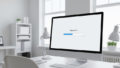
コメント